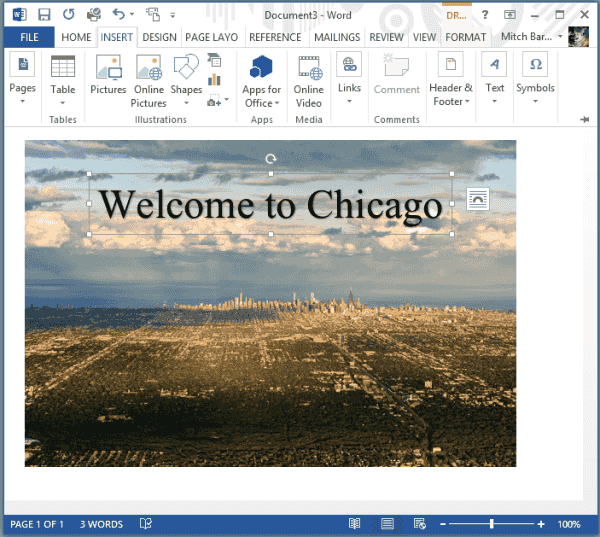Dacă doriți să setați un fundal într-un document Microsoft Word 2016, aveți opțiunea de a seta o culoare de fundal sau un filigran. Există chiar și un mic truc pe care îl puteți folosi pentru a seta o imagine ca fundal. Iată cum se face.
Setarea unei culori de fundal
- Selectează "Proiecta” fila.
- În "Fundalul paginii„, selectați „Culoarea paginii“.
- Alegeți culoarea dorită.
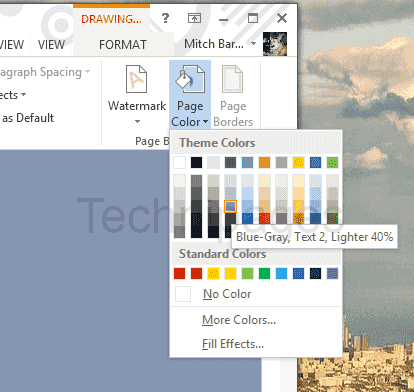
Setarea unui filigran
- Selectează "Proiecta” fila.
- În "Fundalul paginii„, selectați „Filigran“.
- Alegeți filigranul pe care doriți să îl utilizați.
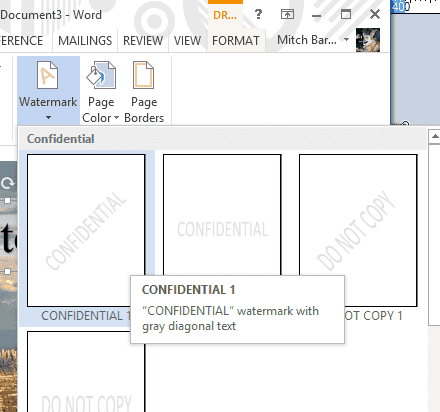
Setarea unei imagini pentru un fundal
Opțiunile de a pune text în fața unei imagini sunt puțin limitate în Word, deoarece nu este un pachet software de publicare adevărat. Cu toate acestea, puteți folosi acest mic truc.
- Selectați "Introduce” > “Poze„, apoi alegeți imaginea pe care doriți să o utilizați.
- Selectați "Introduce” > “WordArt” selectați tipul de WordArt pe care doriți să îl utilizați.
- Este creată o casetă pe care o puteți trage oriunde doriți, inclusiv în fața unei imagini. Nu este un fundal adevărat, dar funcționează pentru anumite situații.